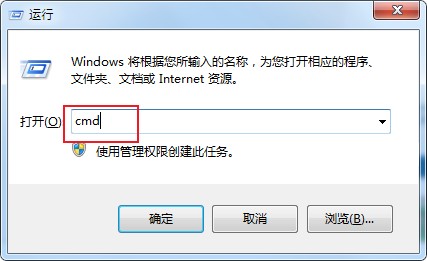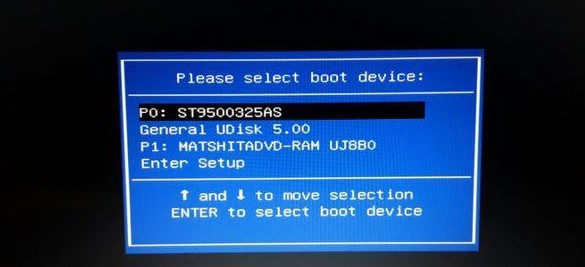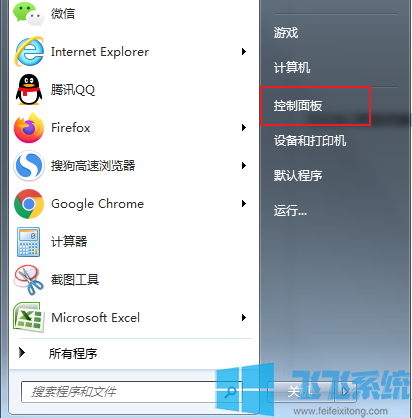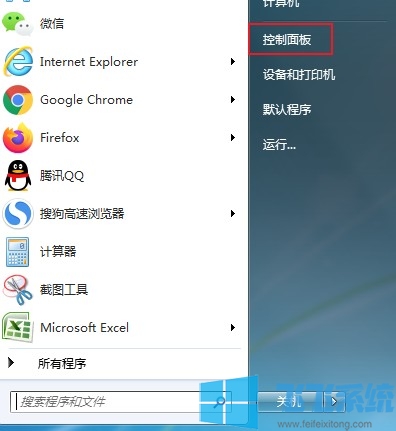win7笔记本开启无线网络功能的详细操作方法(图文)
- 编辑:飞飞系统
- 时间:2021-09-25
最近有使用win7笔记本的网友反映,他发现自己电脑中的无线连接突然用不了了,本来点击右下角的网络图标会显示一个无线网络的列表,直接在列表中选择无线网络并连接就可以了。但是现在点击之后不会显示那个列表了,这导致他的电脑无法连接WIFI,因此想要咨询一下有什么解决的方法。针对这种情况飞飞小编给大家分享一下win7笔记本开启无线网络功能的详细操作方法,有相同问题的朋友一起来看看吧!
1、首先在win7系统桌面中找到“网络”图标,使用鼠标右键单击该图标,在弹出的右键菜单中选择“属性”这一项。

2、此时会打开网络和共享中心窗口,在窗口左侧的菜单中点击“更改适配器设置”这一项。
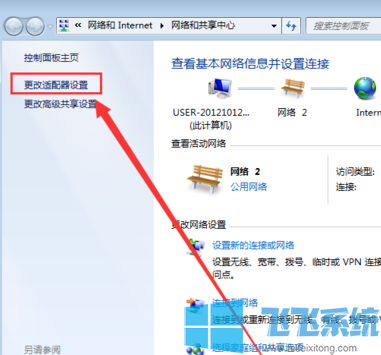
3、更改适配器设置窗口中找到“无线网络连接”并双击打开它就可以重新在电脑右下角重新看到无线连接的图标了。
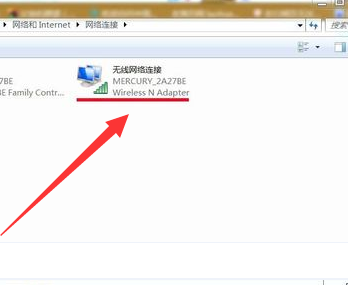
以上就是win7笔记本开启无线网络功能的详细操作方法,大家只需要按照上面的方法来进行设置,就可以正常连接无线网络了。
win7笔记本开启无线网络功能的详细操作方法
1、首先在win7系统桌面中找到“网络”图标,使用鼠标右键单击该图标,在弹出的右键菜单中选择“属性”这一项。

2、此时会打开网络和共享中心窗口,在窗口左侧的菜单中点击“更改适配器设置”这一项。
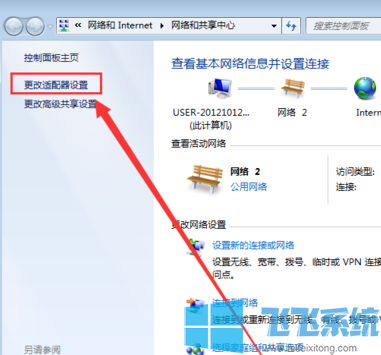
3、更改适配器设置窗口中找到“无线网络连接”并双击打开它就可以重新在电脑右下角重新看到无线连接的图标了。
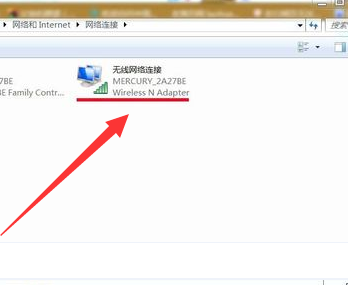
以上就是win7笔记本开启无线网络功能的详细操作方法,大家只需要按照上面的方法来进行设置,就可以正常连接无线网络了。